갤럭시 스마트폰에서 기본으로 설치되어 있는 번들 어플이나, 플레이 스토어에서 다운로드 받은 카카오톡 테마 같이 특정 앱 안에서만 기능을 하는데 앱스 화면에 아이콘이 나타나는 경우 화면에서 앱 아이콘을 숨기고 싶을 때가 있는데요.
갤럭시에는 홈 화면 옵션에서 사용자가 숨기고 싶은 앱을 설정하는 기능을 제공하고 있으며 숨긴 앱을 실행하려면 검색 기능을 이용합니다.
튜토리얼 환경 : 갤럭시 Z플립3, One UI 3.1.1
목차
갤럭시 앱 숨기기 설정 방법
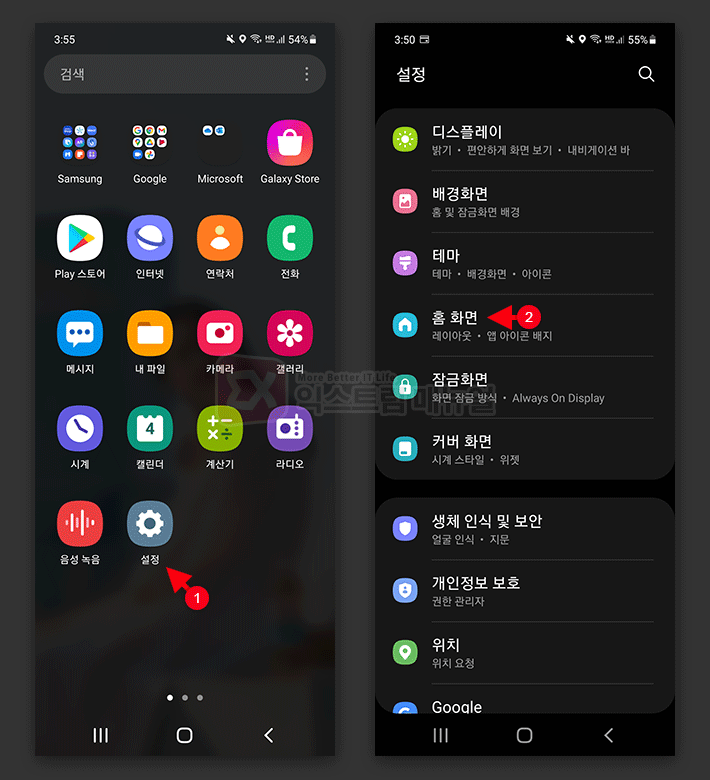
1. 갤럭시의 설정 앱을 실행합니다.
2. 설정 항목에서 홈 화면을 선택합니다.
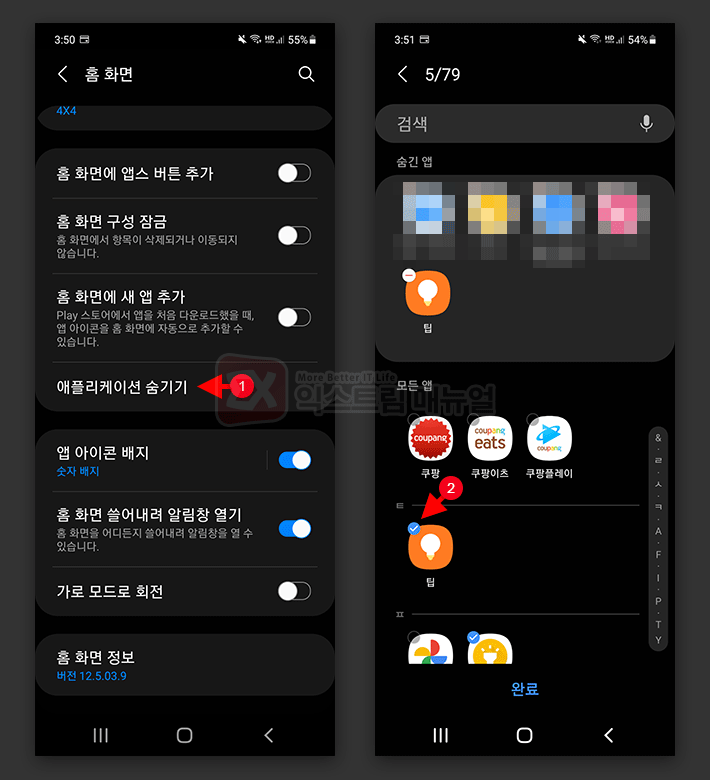
3. 홈 화면 설정에서 애플리케이션 숨기기를 선택합니다.
4. 앱 리스트에서 숨기고 싶은 앱을 선택합니다.
5. 숨김 선택된 앱은 상단의 숨긴 앱에 등록되며 완료 버튼을 터치하면 선택한 앱이 앱스 화면에 숨겨집니다.
6. 숨긴 앱을 다시 나타나게 하려면 숨김 앱 항목에서 – 버튼을 터치하면 숨김 해제됩니다.
갤럭시 숨긴 앱 실행하는 방법
숨김 설정한 앱을 실행하려면 숨김을 설정하기 전에 엣지 패널에 아이콘을 등록해두면 접근하기 쉽지만 모든 화면에서 숨긴 앱의 단축 아이콘이 보이질 않는다면 다음과 같은 방법으로 숨긴 앱에 접근할 수 있습니다.
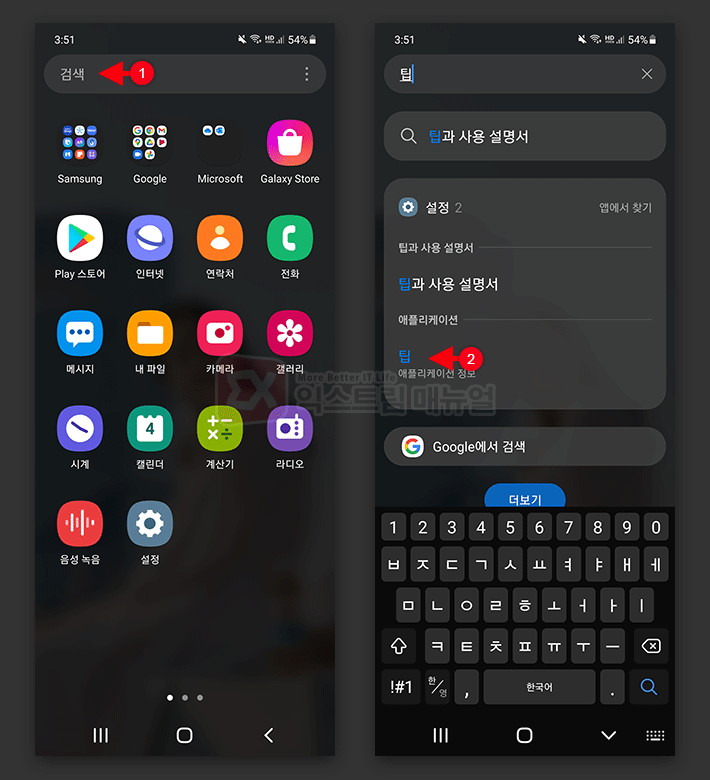
1. 앱스 화면 상단의 검색창에 숨긴 앱 이름을 입력합니다.
2. 검색 결과의 애플리케이션 항목에서 숨긴 앱을 터치합니다.
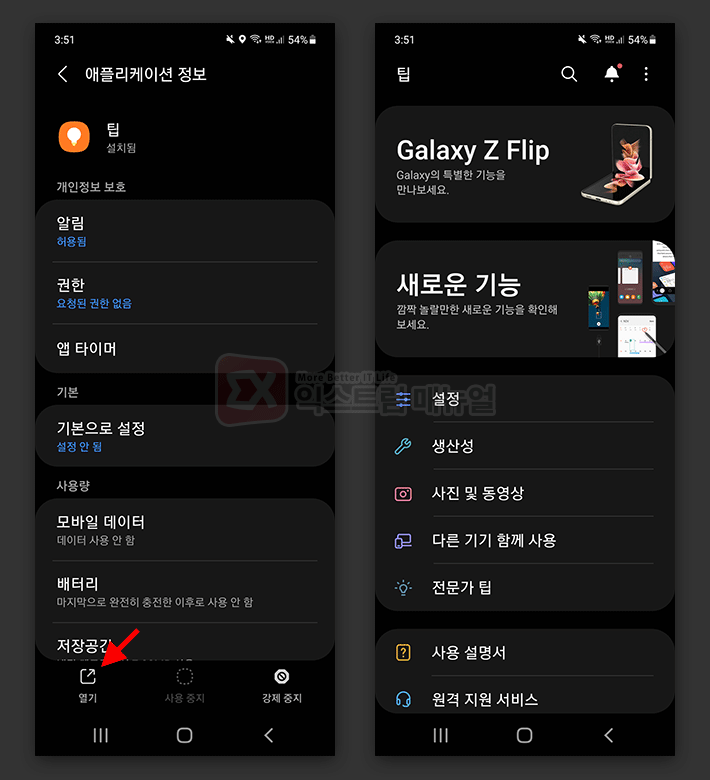
3. 애플리케이션 정보 화면 하단의 열기 버튼을 터치하면 숨긴 앱을 실행할 수 있습니다.



